Салон штор в Санкт-Петербурге
Hdmi переходник для телефона к телевизору
10 способов подключить смартфон к телевизору 2022
Если хочется похвастаться свежими фото или видео, а ютиться перед экранчиком мобильника не комильфо, тогда нужно подключить смартфон к телевизору. Ниже собраны 10+ методов, включая как классические HDMI, USB Wi-Fi, так и необычные пути через Chromecast, MHL и т.д.
Способы подключения телефона к телевизору через кабель
Эти методы подойдут для «умного» ТВ и для 15-летнего «старичка». Главное, чтобы у смартфона и у телевизора были подходящие разъемы. А дальше — дело техники. Разбираем «по кирпичикам» 5 распространенных методов сопряжения «по проводу».
HDMI
Тип подключения, который не искажает качество контента. Если через провод выводят 4К-видео на телевизор, который поддерживает это разрешение, на его экране будет виден каждый оригинальный пиксель.

Единственная загвоздка в современном коннекте: далеко не у всех телефонов есть micro-HDMI разъем. Дополнительный порт чаще встречается в планшетах и видеотехнике. Но несмотря на это, мобильный и ТВ коннектятся: многие производители создали прямой коннект через шнуры 2Е Type-C to HDMI. Такое подключение выглядит проще простого:
- Подсоединить шнур к нужным портам. У телевизора это HDMI, а у телефона USB-C.
- Следовать инструкции на экране телевизора.
Если у мобильного есть только lightning или micro-usb, нужно искать переходники. С «яблочной» техникой сопрягается 2E Lightning to HDMI. В этом случае коннект немного усложняется, но все равно остается понятным.
- Подсоединить мобилку к адаптеру.
- Взять привычный HDMI кабель и законнектить его к телику с одной стороны и адаптеру с другой.
- Следовать инструкциям на дисплеях устройств.
Владельцы телефонов на Android с портом micro USB должны найти переходник на USB-C, как пример — Belkin microUSB to Type-C. Дальше коннект проходит стандартно: телефон — к адаптеру, кабель — к телевизору и смартфону, выполнять те команды, что появляются на экранах устройств.
Интересная статья: Смарт ТВ — что это в телевизоре: 4 преимущества и кое-какие недостатки
USB
Этот метод подойдет практически для любого телевизора, выпущенного после 2014-2015 г.г. Для подключения нужен только USB-шнур — подойдет даже зарядка для мобильника. Главное, чтобы сторона, которая будет коннектиться к телику, совпадала с его разъемами.

Если телевизор сделан раньше 2017 года, там будет только USB-A (самый обычный юсб), а вот у моделей посвежее может быть также USB-C. Соединение будет следующим образом:
- Законнектить мобилку и телик через ЮСБ.
- Включить «ящик».
- Зайти в настройки телика, и в качестве источника назначить USB-порт.
- Подтвердить это на мобиле.
- На дисплее телика появятся иконки или папки смарта.
- Найти нужный контент и смотреть.
MHL
MHL — специальный порт в ТВ, созданный для коннекта с мобилками. Означает Mobile High-Definition, что в переводе «мобильный коннект с высоким разрешением». Подходит для просмотра файлов и для передачи изображения. Можно будет серфить онлайн на телефоне и всё это будет отображаться на большом экране. Если ТВ поддерживает этот формат, хотя бы один из HDMI-выходов будут иметь подобную маркировку. Коннект будет выглядеть следующим образом:
- Подсоединить провод к мобильному.
- Подключить шнур к ТВ.
- Включить оба девайса.
- В меню телевизора зайти в настройки и подтвердить «Автоизменения входа MHL». Тогда при любом коннекте с мобилкой, ТВ будет показывать происходящее на мобилке.
Никаких дополнительных устройств по типу «дополнительной зарядки» для адаптера не требуется.
В тему: Как подключить Apple iPhone к телевизору LG: 6 проверенных способов
Slimport
Этот тип подключения, заданный фирмой Analogix, работает так же, как MHL и подключается к Display Port. К телефону коннектится через micro USB. Для подсоединения достаточно вставить концы кабеля в соответствующие порты и следовать инструкции на экране, сделав мобилку главным источником сигнала.

Mini DisplayPort
Если у телевизора нет возможности законнектить мобильник через привычные порты, стоит попробовать подключиться через Mini DisplayPort. Он будет показывать изображение разрешением практически в 2К (2560х1440) и поддерживает большинство популярных форматов.
В другой технике его можно найти на старых MacBook — до 2017 года выпуска, ноутбуках разных производителей до 2018-2019 года и некоторых планшетах, выпускаемых до 2016-2018 годов.
Нынче во всех устройствах Mini DisplayPort заменили на универсальный USB-C. Именно через коннект с юсб подключаются мобилки. Нужно лишь найти переходники с mini USB или USB-C к классическому DisplayPort (он есть практически на любом ТВ). Отличный пример — Dell Adapter USB-C to DisplayPort.
Чтобы подсоединить iPhone, нужно взять переходник Lightning на USB-C. Дальше подсоединяют в четыре шага.
- Законектить мобилку к адаптеру Лайтнинга.
- Подключить его к переходнику USB-C to Displayport.
- Подсоединить этот провод к телевизору.
- Включить оба устройства и следовать инструкции на экране.
Пусть коннект получается немного запутанным, зато можно подключить мобилку даже к устаревшему телику, которому больше 10-15 лет.
Lightning Digital AV Adapter
Метод коннекта исключительно iPhone к ТВ, потому что это оригинальный переходник от Apple.

Принцип его подсоединения напоминает сопряжение «яблока» к HDMI только с минимальными различиями:
- Переходник коннектится к айфону.
- HDMI-шнур сопрягается с адаптером.
- Провод вставляется в HDMI порт телевизора.
- Дальше нужно следовать инструкциям на дисплее.
Будет коннект: Как подключить ноутбук к телевизору? 3 эффективных и проверенных способа
Беспроводное подключение телевизора к телефону
Для тех, кто не любит шнуры, техника предлагает wireless-коннект. Разберем ниже 5 методов подключения без кабелей.
Wi-Fi
Здесь даже не нужен маршрутизатор! Однако важно, чтобы TV был с Wi-Fi Direct. Можно узнать об этом, взглянув в инструкцию к устройству. Тогда ТВ и мобилка на Android сопрягаются по вафай-протоколу без роутера. Делается это так:
Miracast
Для такого коннекта понадобится любая андроид-мобилка и ТВ, что трудится с Miracast. В львиной доле умных теликов он уже есть «по умолчанию». Для упрощенных ТВ есть адаптеры, что «подарят» эту фичу даже старому устройству.

Если в «большом экране» работает Миракаст, сопряжение пройдет таким образом:
- Открыть настройки телевизора и активировать Miracast. В большинстве Смарт ТВ Миракаст находится в блоке «Беспроводные коммуникации». Если там нет — посмотрите инструкцию ТВ, там указано точное местонахождение настройки.
- Зайти в меню телефона → «Экран», → «Беспроводной монитор».
- В списке девайсов найти свой телевизор.
- Буквально через долю секунды все, что происходит на мобилке будет также на большом мониторе.
Если нужно подключиться к старому телику, выглядеть это будет так:
- Купить адаптер. Лучше брать универсальный, который будет поддерживать ХромКаст и ЭйрПлей — тогда он подойдет под любой телефон.
- Chromecast нужно подключить к HDMI телевизора.
- Выбрать HDMI как источник сигнала
- Зайти в меню смарта → «Экран» → «Беспроводной монитор».
Все готово и можно смотреть любой контент.
Читайте: Как можно соединить системный блок и телевизор — 6 вариантов подключения
DLNA
Еще один коннект через Wi-Fi, правда тут уже понадобится маршрутизатор. Сам ТВ обязан работать с технологией DLNA, иначе ничего не запустится. Подключают следующим образом:
- Подсоединить ТВ и смарт к одному и тому же роутеру.
- Активировать DLNA в настройках телика.
- Включить андроид-галерею и найти файл.
- Зайти в меню документа (нажав на троеточие) и перейти к пункту «Выбрать проигрыватель».
- Найти название своего телика.
- Смотреть контент на большом экране.
Chromecast
Универсальный метод сопряжения, что работает с андроидами и с айфонами. Единственное, что потребуется — найти приставку Chromecast.

Чтобы соединить ПК и мобильный нужно сделать следующее:
- Законнектить Chromecast к HDMI телика.
- Сопрячь Хромку к Wi-Fi
- Загрузить Google Home на мобилку.
- Открыть аппку и авторизироваться в ней.
- Проиграть видео или фото на мобилке в прогах, что поддерживают стриминг на Хромкаст.
- Начать стримить контент на приставку.
Ликбез: Как настроить Смарт-ТВ самостоятельно: 2 способа
Подключение смартфона к ТВ через AirPlay
Метод для истинных ценителей Apple-экосистемы, так как для него нужно иметь Айфон и консоль Apple TV. Телик может быть любой — главное, чтобы у него был HDMI, через который он будет подключаться к консоли.
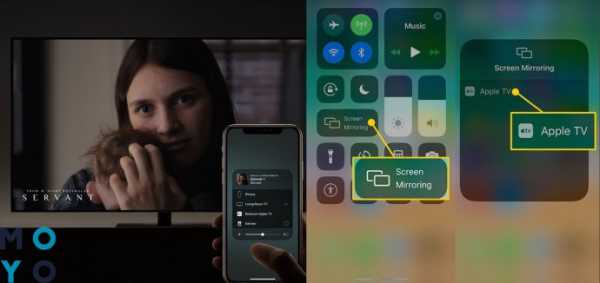
Само сопряжение проходит так:
- Проверить, что мобилка и ТВ передают данные одному и тому же роутеру.
- Выйти на рабочий стол смартфона и свайпнуть вверх, открыв «Пункт управления».
- Нажать кнопку «Повтор экрана»
- Подтвердить стримминг Apple TV.
Чтобы законнектить смартфон и телевизор, нужно подобрать интерфейсы и следовать советам, описанным выше. Удачи!
Полезная статья: Как работает Т2 телевидение: 5 особенностей цифрового эфира
Как подключить телефон к телевизору через HDMI?

Ввиду появления новых технологий, у пользователей появилась возможность просматривать файлы телефона на экране телевизора. Подключить гаджет к телевизору можно несколькими способами. Один из них будет рассмотрен в данной статье. О том, как подключить телефон через кабель HDMI, и какие существуют переходники для провода — об этом пойдет разговор ниже.
Инструкция по подключению смартфонов на Android
С помощью подключения телефона можно просматривать фотографии, смотреть видео или играть в игры — и всё это будет отображаться на экране телевизора. Возможностей управления контентом через телевизор много. Всё зависит от модели телефона и операционной системы. В данном случае рассмотрим, как подключить к телевизору телефон на базе Android с помощью кабеля HDMI.
Для подсоединения понадобится телевизор и смартфон, провод HDMI или переходник MHL.
Некоторое время назад крупные производители телефонов оснащали свои устройства портом mini HDMI. Со временем известные бренды стали отказываться от этой затеи. Наличие порта значительно повышало стоимость гаджетов. Поэтому все современные мобильные устройства сейчас имеют разъем USB.
Если же смартфон все-таки оснащен портом для HDMI-провода, необходимо выполнить несколько шагов для подключения.
- На телевизоре нужно зайти в настройки. В меню источника сигнала выбрать нужный пункт – HDMI.
- Затем с помощью провода HDMI подсоединяют мобильный гаджет.
- Дальше должна начаться автоматическая настройка просмотра изображения. Если этого не произошло, надо открыть настройки телефона и указать необходимую частоту разрешения.
При подключении телефона через HDMI нужно учитывать, что устройство не будет заряжаться. При длительном использовании гаджета с телевизором следует подключить зарядное устройство.
Как можно соединить через адаптер HDMI?
Если в телефоне отсутствует порт mini HDMI, то стоит воспользоваться специальным переходником для подсоединения. Переходник MHL (mobile high-definition link) объединяет в себе функционал элементов HDMI и USB. Стоит отметить, что существуют также несколько видов шнуров MHL: пассивный и активный. Пассивный провод имеет входы Micro USB и HDMI и обеспечивает бесперебойную работу при сопряжении с устройствами отображения. Активный провод имеет дополнительный вход Micro USB для подсоединения источника питания. В данном случае при длительной работе через телефон активный кабель обязательно подключают к дополнительному питанию.
В отличие от проводов MHL-адаптер работает на внешнем питании и не требует дополнительных источников.
Для того чтобы вывести изображение на большой экран через адаптер MHL путем HDMI, нужно сперва подключить переходник к телефону. После этого к адаптеру подключают обычный провод HDMI. Другой стороной кабель HDMI подсоединяют к телевизору. На его задней панели находятся все возможные порты для подключения. Далее происходит настройка автоматическим путем, и изображение выводится на экран. В зависимости от модели телевизора процесс настройки может изменяться. Если автоматическая настройка не произошла, то на пульте ДУ нужно нажать кнопку Source. Затем надо выбрать пункт HDMI.
После этих действий на экране телевизора появится изображение с телефона.
Список поддерживаемых устройств для переходника MHL можно увидеть на официальной странице в интернете. Стоит отметить, что подключение адаптера к телефону не требует установку драйверов или специальные настройки. За передачу сигнала отвечает специальный чип кодирования, который находится в мобильных гаджетах.
Следует помнить, что при работе смартфона через HDMI следует выключить опцию отключения экрана, или выбрать максимальное время отключения. В случае бездеятельности экран будет попросту отключаться, и картинка на экране телевизора пропадет.
Возможные проблемы
Возникают случаи, когда телефон не подключается к телевизору. Телевизор не видит смартфона по разным причинам. Возможные проблемы стоит рассмотреть более подробно.
Первое, на что стоит обратить внимание при подключении, – это тип подключения на самом телефоне. На смартфонах на базе ОС Android в верхней части экрана нужно свайпом вниз открыть шторку и изменить тип подключения. Если при подсоединении смартфона телевизор по-прежнему не показывает тип подключения, нужно сделать следующие шаги:
- подключить смартфон к компьютеру;
- еще раз поменять тип подключения;
- снова подключить телефон к телевизору.
При изменении подключения нужно учитывать, что если телевизор не видит смартфона при использовании в режиме МТР (Media Transfer Protocol), то нужно выбрать режим РТР или USB-устройство.
Если дело не в подключении телефона, и телевизор всё еще не выводит картинку на экран, нужно убедиться, что модель телевизора поддерживает тот или иной формат изображений/видео/игр. Как правило, поддерживаемый тип файлов указывают в инструкции по эксплуатации. С помощью конвертера необходимо конвертировать файлы на телефоне в нужный, поддерживаемый формат для телевизора.
Еще одной проблемой при подключении можно назвать отсутствие поддержки телевизора некоторых приложений из Play Market. В данном случае телевизор просто не будет отвечать на запрос о подключении мобильного устройства.
Телевизор может не видеть мобильного устройства из-за подключения через провод HDMI-RCA. Выглядит провод как штекер HDMI на одном конце и с «хвостами тюльпанов» на другом. Этот тип кабеля используется в более старых моделях. Подсоединение телефона через такой кабель не имеет смысла. Получаемый сигнал не будет преобразовываться в цифровой, поэтому подключение телефона не даст никаких результатов. Во времена более усовершенствованных моделей телевизоров подключение через такой провод исключено. Но данная проблема имеет место в случае с неновыми моделями.
Если подключение произошло, но картинка отсутствует, проблема может заключаться в смартфоне. Старые модели устройств обладают низким качеством изображений и замедленной скоростью передачи. Поэтому при отображении на экране телевизора картинка будет тормозить или вовсе отсутствовать. Это стоит учитывать и при запуске игр на большом экране. Как правило, игры имеют специфическое значение по скорости обновления видеоряда или обновления кадров. Использование игр через телефон на экране телевизора не оправдает ожидание.
Самой банальной причиной возможных неполадок в подключении может быть состояние кабеля HDMI или портов. Нужно проверить целостность провода и состояние портов.
При наличии разрывов, трещин или других повреждений следует заменить шнур. А также нужно произвести проверку состояния портов на задней панели телевизора. При видимых внешних повреждениях нужно обратиться в сервисный центр. Самостоятельное устранение проблемы невозможно.
Мир современных технологий не стоит на месте. Новая возможность просмотра файлов с телефона на экране телевизора порадовала многих пользователей. Это очень удобно и интересно. На большом экране можно смотреть видео, просматривать фотографии, играть, изучать что-то новое через приложения смартфона. Подключение между устройствами возможно при помощи многих способов. В конкретном случае кабель HDMI выполняет функцию отличного проводника с телефона на устройство отображения.
Перед подключением через провод HDMI необходимо изучить характеристики сопрягаемых устройств. Данная статья поможет разобраться в настройке подключения и поспособствует устранению некоторых неполадок между устройствами.
Как подключить смартфон к телевизору, смотрите далее.
Переходник MicroUSB - HDMI (папа
Подключите смартфон к телевизору
Представьте: вечер после работы, хочется полежать на диване и посмотреть любимый сериал. Скачивать серии на компьютер, потом скидывать на флешку и только после этого смотреть на телевизоре - слишком долго. Можно принести ноутбук, поставить его на пол, рискуя наступить, и подключить его к телевизору. А можно сделать и лучше. Возьмите этот адаптер - и подключите к ТВ свой смартфон.
Как это работает
Ваш смартфон должен поддерживать функцию MHL. Проверьте это здесь.
Возьмите переходник и вставьте его кабель в microUSB порт телефона. Найдите на адаптере разъем HDMI и соедините его с разъемом телевизора тем же кабелем, что раньше подключали ноутбук. Готово! Все, что показывает экран телефона, отображается на большом экране. Удобно и занимает минимум места.
Обратите внимание. Для подключения смартфонов с разъемом microUSB 11pin (Samsung Galaxy S3, S4, Note 2, Note 3) вам понадобится переходник.
В чем плюсы1. Позволяет выводить на монитор видео разрешением Full HD 1080p. Не возникнет никаких проблем с просмотром качественных фильмов.
2. Поддерживает новый стандарт видео - 4K (Ultra HD). Он дает в 4 раза лучшее разрешение, по сравнению с Full HD. Вы сможете наслаждаться невероятно четкой, яркой и насыщенной графикой, если ваш телевизор поддерживает эту функцию.
3. Поддерживает не только качественную картинку, но многоканальное цифровое аудио для четкого и чистого звука.
Что насчет зарядки?
Скажете, батарея у телефона не бесконечная. Конечно, именно поэтому сзади на переходнике есть разъем Power. Подключите к нему зарядное устройство от телефона и вставьте в розетку. Ваш смартфон будет заряжаться прямо во время работы.
Возьмите в дорогу
Согласитесь, иметь возможность смотреть фильмы на большом экране хотелось бы и в командировке, и в отпуске. Но носить с собой 15-дюймовый ноутбук не всегда удобно. То ли дело телефон.
С этим адаптером такая возможность у вас появится. По размерам он компактный и поместится даже в кармане. Так что всегда берите его с собой!
Адаптер переходник MHL - HDMI
MHL - эта современная технология современного соединения устройства к монитору или телевизора через Micro USB к HDMI порту. Кабель поможет подключить мобильный телефон к экрану с разрешением до 1080p. Также используйте адаптер для подключения мобильного устройства от микро USB порта к компьютеру или адаптеру питания для зарядки телефона! Адаптер MHL HDMI подойдёт для Samsung Galaxy S2 , HTC EVO 3D смартфона и EVO 4G планшет, и многих других моделей.
Характеристики:
Аксессуар для подключения MHL телефона или планшета на ваш HDTV для просмотра контента на большом экране
Работа кабеля: MHL - HDMI (нет необходимости добавлять дополнительный кабель HDMI)
Технология соединяет устройство к MHL и монитору или телевизору
Адаптер работает посредством подключения через Micro SD к HDMI порту
Подключите мобильный телефон к HDTV разрешением до 1080p
Plug and play, не требуется драйвер
Вход: Micro USB MHL
Выход: HDMI "папа"
Одиночный адаптер подойдёт для подключения мобильного устройства через Micro USB к компьютеру или адаптеру питания для зарядки
Встроенный приемник MHL преобразовывает одиночную дифференциальную пару к HDMI четырех дифференциальных пар
Максимальное разрешение 1080p, воспроизводит видео высокой четкости на совместимом телевизоре
Как использовать MHL кабель
Подключите 11pin / 5pin Micro USB (MHL) конец кабеля к Вашему устройству
Подключите конец HDMI кабеля к порту HDMI на телевизоре
Подключите USB к 5V / 1A адаптеру питания. Рекомендуется использовать оригинальное ЗУ для вашего устройства
Перезагрузите устройство
Кабель MHL HDMI совместим с такими телефонами, как:
Samsung Galaxy S II
Samsung Galaxy S II ( AT & T )
Samsung Galaxy S II ( T-Mobile )
Samsung Galaxy S II Epic 4G Touch ( Sprint )
Samsung Настаивать 4G
Samsung Galaxy S II LTE
Samsung Galaxy S II HD LTE
Samsung Galaxy S II Скайрокет
Samsung Galaxy Note
HTC Amaze 4G
HTC EVO 3D
HTC EVO View 4G
HTC Flyer
HTC Sensation 4G
HTC Sensation XE
HTC Jetstream
HTC Rezound
Купить Кабель MHL (адаптер Micro USB - HDMI) недорого можно в нашем интернет-магазине. Мы предлагаем Вам заказать этот товар и получить отличное качество, лучшую цену.
Как подключить смартфон или планшет Samsung к телевизору
Содержание
Вариант 1. Встроенная функция Screen Mirroring
Функция полностью дублирует экран смартфона или планшета на телевизоре. Можно смотреть фото, видео, играть в игры и т.п.
Плюсы |
Минусы |
|---|---|
|
Не надо покупать дополнительных аксессуаров Нет ограничений по выводу изображения: на телевизоре то же, что и на мобильном устройстве Подключение без проводов |
Работает только с техникой Samsung и есть не на всех устройствах Качество изображения сильно зависит от наличия помех (Wi-Fi, сотовая сеть, электроприборы, стены) и расстояния между мобильным устройством и телевизором |
ПО ТЕМЕ:
Пошаговая инструкция по использованию Screen Mirroring
Вариант 2. DeX станция или адаптер
С помощью аксессуаров DeX можно работать в двух режимах: дублировать экран смартфона или планшета на телевизоре (как в функции Screen Mirroring) или использовать оболочку DeX (мобильное устройство работает как мини-компьютер).
Поддержка этих режимов зависит от устройства и аксессуара.
Плюсы |
Минусы |
|---|---|
|
Работает с любым телевизором, где есть HDMI Нет ограничений по выводу изображения: на телевизоре то же, что и на мобильном устройстве (в режиме дублирования экрана) Высокое качество изображения (FullHD) Удобная оболочка и оптимизированные приложениия для работы на большом экране (в режиме DeX) |
Работает с ограниченным количеством смартфонов и планшетов Необходимо покупать дополнительные аксессуары Проводное подключение |
Виды станций и адаптеров
1. DeX Pad (EE-M5100TBRGRU)
Порты |
HDMI, USB 2.0 x 2, USB Type C |
|---|---|
Зарядка устройства |
Да |
Поддерживаемые модели и режимы |
Модели: Galaxy S8/S8+, Note8, S9/S9, Note9 поддерживают режимы: DeX и дублирование экрана |
Дополнительно |
Можно использовать смартфон в качестве мыши |
2. DeX Station (EE-MG950BBRGRU)
Порты |
Ethernet, HDMI, USB 2.0 x 2, USB Type C |
|---|---|
Зарядка устройства |
Да |
Поддерживаемые модели и режимы |
Модели: Galaxy S8/S8+, Note8, S9/S9, Note9 поддерживают режимы: DeX и дублирование экрана |
3. Многопортовый адаптер (EE-P5000)
Порты |
Ethernet, HDMI, USB 3.0, USB Type C |
|---|---|
Зарядка устройства |
Да |
Поддерживаемые модели и режимы |
Модели: Galaxy S8/S8+, Note8, S9/S9 поддерживают режимы: дублирование экрана Модели: Note9, Tab S4 поддерживают режимы: DeX и дублирование экрана |
4. Переходник с USB Type-C на HDMI (EE-HG950)
Порты |
HDMI |
|---|---|
Зарядка устройства |
Нет |
Поддерживаемые модели и режимы |
Модели: Galaxy S8/S8+, Note8, S9/S9 поддерживают режимы: дублирование экрана Модели: Note9, Tab S4 поддерживают режимы: DeX и дублирование экрана |
5. DeX Cable (EE-I3100)
Порты |
HDMI (встроенный кабель) |
|---|---|
Зарядка устройства |
Нет |
Поддерживаемые модели и режимы |
Модели: Galaxy S8/S8+, Note8, S9/S9 поддерживают режимы: дублирование экрана Модели: Note9, Tab S4 поддерживают режимы: DeX и дублирование экрана |
ПО ТЕМЕ:
Полная информация по Samsung DeX
Вариант 3. Картридер USB
С помощью картридера можно посмотреть фото или видео, которые находятся на карте памяти.
Плюсы |
Минусы |
|---|---|
|
Работает на всех телевизорах, где поддерживается просмотр файлов с USB Качество изображения как в оригинальном файле Картридер универсален, компактен и недорог |
Если файлы хранятся на внутренней памяти, их придется перенести на карту памяти Не все можно вывести на экран (только фото и видео с памяти карты) |
Для использования:
-
Извлеките карту памяти microSD из смартфона или планшета.
-
Вставьте ее в картридер (на некоторых картридерах требуется переходник microSD – SD, обычно он прилагается к карте памяти) и подключите к телевизору в любой разъем USB.
-
На телевизоре в списке источников сигнала выберите карту памяти (Mass Storage Device).
-
Откроется список файлов и папок, которые находятся на карте памяти. Выберите нужные, чтобы просмотреть. Обычно фото и видео хранятся в папках DCIM (фото и видео с камеры), Pictures, Downloads (загруженные файлы), Bluetooth.
ПО ТЕМЕ:
Как очистить память Samsung Galaxy. Как перенести файлы на карту памяти.
Кабели и переходники - ROZETKA
Кабели становятся все более популярными среди покупателей техники. Компьютерные устройства, телевизоры и гаджеты обретают новую мобильную и компактную форму. С универсальными переходниками можно подключить телефон не только к компьютеру, но и к телевизору, для просмотра видео и фотографии. Такие аксессуары позволяют передавать информацию значительно быстрее. Также есть специальные кабеля, которые помогают считывать данные с флеш-карты с помощью телефона. Подобные приборы значительно упрощают взаимодействие с информацией и работу.
Типы кабелей и переходников
Кабеля нужны не только для упрощения передачи данных, но и для воспроизведения изображения и мелодий. К сожалению, провода не вечный продукт и со временем могут стираться, ломаться или плохо взаимодействовать с нужным отверстием.
Каждый шнур предназначен для определенной работы. В мире проводов выделяют такие виды, используемые в повседневной жизни:
- Кабели для подключения ТВ. Представляются провода от известных торговых марок - Panasonic, Sony, Manhattan, Belkin и т.д. Выбирать это устройство нужно в зависимости от фирмы производителя техники. Они применяются для проведения спутникового или кабельного ТВ.
- Переходники usb hdmi для телевизора. Они помогают подключиться от компьютера или со смартфона к телевизору для выведения музыки, фото или видео на большой экран. Также есть специальные шнуры, позволяющие подключать фотоаппарат или видеокамеру к проектору или иным мультимедийным аппаратам.
- Сплиттеры. Это специальный переходник разветвитель – главная составляющая PON. Его основные преимущества в том, что активное оборудование минимально используется, минимизируется кабельная инфраструктура, низкая стоимость обслуживания, возможно интегрировать с кабельным ТВ, хорошая масштабируемость, высокая плотность портов.
Самыми популярными считаются шнуры usb hdmi, которые предназначены для вывода информации с одной техники на другую. Они простые в использовании и не усложняют работу. Есть переходники, предназначенные исключительно для подключения к телевизору или монитору. Их преимущество в том, что они поддерживают передачу широкоформатного видео с высоким разрешением. К этому разряду относятся провода с отметкой DisplayPort. Также есть такой же шнур только с пометкой мини. Он предназначен для подключения к планшету или ноутбуку. Несмотря на маленький размер у них хорошая передача сигнала.
Также есть кабели микро usb на hdmi. Эти устройства позволяют подключать гаджеты с поддержкой DHMI-интерфейса. Во время передачи данные потери будут минимальными. Есть еще один тип - hdmi на vga. Он предназначен для подключения мультимедийных устройств или гаджетов к экранам с соответствующим выходом. Такой шнур передает исключительно изображения. Для передачи мелодии нужен такой же провод только с аудиовыходом.
Последний и мало популярный переходник - это RCA. Он предназначен для старых моделей телевизоров, в которых есть кинескоп. Благодаря этому переходнику фотографии и звук может быть выведен на большой экран. Также он помогает играть в приставку или переводить фильм с ноутбука на телевизор.
С развитием разных технологий появились еще одни универсальные провода, подходящие к любому аппарату. В них вмонтирован USB порт, позволяющий присоединять в гаджету любую другую технику – клавиатуру, жесткий диск, винчестер, мышку, джойстик, флешку, 3G модем и т.д.
Как выбрать переходник и кабель
Чтобы правильно выбрать кабели нужно подбирать его в соответствии с разъемами в аппаратуре и рекомендациями производителя. В поиске нужной модели стоит учитывать техническую поддержку режима хоста, версию совместимой ОС, активность функции, подключение периферии.
Стоимость шнура зависит от длины, интерфейса и присутствия разветвителей для нескольких устройств. При выборе переходника HDMI желательно смотреть на длину, так как от этого зависит качество изображение. Для улучшения этого показателя еще стоит учитывать материал изготовления. В момент подбора проводов стоит опираться на потребности и желаемое качество изображения. Если же нужно показывать видео и фото в домашних условиях, то будет достаточно недорого провода, соответствующего характеристикам и показателям. Для демонстрирования больших и объемных видео стоит выбирать шнуры высокого качества, поэтому и стоимость их будет выше.
Переходник MHL Micro USB — HDMI

Переходник адаптер преобразователь MHL HDMI + питание для просмотра видео с телефона на телевизоре или мониторе.
Кабель-переходник micro USB — HDMI, (MHL), позволит Вам подключить телефон к телевизору и просматривать фото и видео в качестве FullHD 1080p с объемным звучанием. Помимо стандартных функций зарядки и передачи данных, благодаря HDMI кабель передает потокового аудио и видео сигналов со смартфона или планшета непосредственно на HDTV. MHL — новый стандарт мобильного аудио-видео интерфейса, объединяющий в себе функциональность интерфейсов HDMI и MicroUSB, служащий для непосредственного подключения мобильных устройств к телевизорам и мониторам поддерживающим высокое разрешение FullHD. Разъем стандарта MHL поддерживает передачу видео высокого разрешения.
Список смартфонов которые поддерживают стандарт MHL и которые с данным переходником смогут передавать изображение и звук на телевизор:
Acer
CloudMobile
Alcatel
ONE TOUCH 997
ONE TOUCH 997A
ONE TOUCH 997D
ONE TOUCH 998
S800
Asus
Padfone 2
Fujitsu
201F
A 301F
ARROWS A 101F
ARROWS X F-10D
ARROWS Z F-10D
ARROWS Z ISW13F
EM01F
F-01F
F-02F
F-02H
F-03F
F-03G
F-04G
F-04H
F-06E
FJL22
FJT21
M702
REGZA Phone T-02D
HTC
0P6B100
0PJA300
0PK7110
0PL2100
0PL2200
Amaze 4G
Butterfly
Butterfly S
Droid DNA
EVO 3D
EVO 4G LTE
EVO View 4G
Flyer
HTC M8
HTC One M8
HTC One Max
J ISW13HT
Jetstream
One
One S
One X
One X+
One XL
Raider
Rezound
Sensation
Sensation 4G
Sensation XE
Velocity
Vivid
Huawei
403HW
Ascend D Quad
Ascend D1
Ascend D1 Quad
Ascend D1 Quad XL
Ascend D2
Ascend P1
Ascend P1 S
Ascend P2
D2-6114
Huawei MediaPad 7 (S10-102L, S10-103L) Lite Android Tablet
HW-03E
Mediapad M1 8.0 (403HW)
P6 S-L01
P6 S-U06
S10-231L
S10-231W
S7-951wd
S7-961w
S8-303LY
U9200
ITE Tech. Inc.
IT6681
IT6682
IT6683
MHLTX IC
Kyocera
KLY22
KYL21
KYV31
KYY21
KYY22
KYY23
WX10K
LG
Nitro HD
Optimus 3D Max
Optimus 4X HD
Optimus G (LG-F180L)
Optimus GJ (LG-E975W)
Optimus LTE II
Optimus LTE Tag
Optimus Vu
Prada
Verizon Spectrum
Meizu
MX
MX 2
NEC
E1920-01
E1921-01
E1921-02
E1921-03
NEC Casio
Media X N-06E
OPPO
Find 3
Panasonic
Eluga P P-03E
Pantech
Vega LTE
Samsung
AT&T Galaxy Note LTE 5.3″
Epic 4G Touch
Galaxy Nexus 2
Galaxy Note 5.3″
SC-01F
SC-02F
SCL22
SGH-M819N
SHV-E470S
SM-G900T3
SM-G906S
SM-G910S
SM-N9002
SM-N9005
SM-N9006
SM-N9008
SM-N9009
SM-N900A
SM-N900D
SM-N900DSM-N900J
SM-N900J
SM-N900K
SM-N900L
SM-N900P
SM-N900R4
SM-N900S
SM-N900T
SM-N900V
SM-N900W8
SM-N900W9
SM-N900X
SM-N910A
SM-N916S
SM-P600
SM-P601
SM-P605
SM-P605K
SM-P605L
SM-P605M
SM-P605S
SM-S902L
SM-T320NU
SM-T707D
SM-T807
SM-T815
SM-T817
SM-T817A
SM-T817P
SM-T817R4
SM-T817T
SM-T817V
SM-T817W
SPH-L720T
Sprint Galaxy Nexus
Verizon Galaxy Nexus LTE
Sharp
AQUOS PAD SHT21
AQUOS Phone SERIE ISW16SH
AQUOS Phone Sv SH-10D
AQUOS Phone Zeta SH-09D
AQUOS Xx 106SH
SH-08E
SH-930W
Sony
401SO
501SO
C6802
C6902
C6903
C6906
C6916
C6943
D5803
HD30 ТЕЛЕФОННЫЙ АДАПТЕР MHL-HDMI MICRO USB
- Как подключить планшет или смартфон к телевизору и получить изображение в формате Full HD? Есть простой способ сделать это. Проверьте какой....
Адаптер MHL с 5-контактным разъемом microUSB, позволяющий подключить телефон или планшет к телевизору или монитору через стандартный разъем HDMI. Благодаря адаптеру MHL вы сможете смотреть картинку и слушать музыку со своего мобильного устройства (телефона/планшета) на экране телевизора, используя порт HDMI.Помните, что ваше мобильное устройство должно поддерживать технологию MHL! Адаптер имеет встроенный кабель USB и HDMI.
Характеристики продукта:- Совершенно новый продукт высокого качества.
- Кабель позволяет смотреть HD-видео прямо со смартфона без потери качества сигнала.
- Благодаря этому подключению мы сможем смотреть по телевизору все, что отображается на экране телефона или планшета. Вы можете играть в игры, просматривать электронную почту, смотреть видео на YouTube и выходить в Интернет на большом экране в комфортных условиях.
- Управление устройством так же просто, как подключение телефона (порт MHL) через адаптер к телевизору (через кабель HDMI).
- После подключения телефон можно заряжать через дополнительный штекер питания (microUSB). Это удобное решение, особенно для энергоемких устройств, таких как смартфоны и планшеты.
- Стандарт MHL становится все более популярным на рынке бытовой электроники!
- Разъем 1: HDMI
- Разъем 2: 5-контактный microUSB (MHL)
- Цвет: черный
ПРИМЕЧАНИЕ. Чтобы проверить, поддерживает ли ваш телефон технологию MHL (5 или 11 контактов), посетите веб-сайт:
.http://www.mhltech.org/devices.aspx?tid=1
Смело размещайте заказ! ManualMore
Centerdi заботится об окружающей среде, пожалуйста, также загрузите руководство (PL) для этого продукта в электронной версии.
12 месяцев
На этот продукт распространяется гарантия Centerdi. Подробнее о гарантийном и сервисном обслуживании товара вы можете узнать ЗДЕСЬ .
Нужна помощь? У вас есть вопросы? Задайте вопрос и мы тут же ответим, публикуя самые интересные вопросы и ответы для других.Задать вопрос о товаре
Отзывы о HD30 ТЕЛЕФОННЫЙ АДАПТЕР MHL-HDMI MICRO USB
5.00
Количество выданных заключений: 2
Нажмите на рейтинг, чтобы отфильтровать отзывы
Рекомендую
11.02.2018Кшиштоф, Малкиня Гурна
Наконец-то я могу смотреть фотографии и фильмы на большом экране. Рекомендую!
29.05.2017Анджей, Колобжег
.Переходник MHL->HDMI (F) + USB MICRO (BF) 14CM (A-MHL01) позволяет подключить смартфон к телевизору - 09434
Настройки файлов cookie
Здесь вы можете определить свои предпочтения в отношении использования нами файлов cookie.Требуется для работы страницы
Эти файлы cookie необходимы для работы нашего веб-сайта, поэтому вы не можете их отключить.
Функциональный
Эти файлы позволяют использовать другие функции сайта (кроме необходимых для его работы).Включив их, вы получите доступ ко всем функциям веб-сайта.
Аналитический
Эти файлы позволяют нам анализировать наш интернет-магазин, что может способствовать его лучшему функционированию и адаптации к потребностям Пользователей.
Поставщики аналитического программного обеспечения
Эти файлы используются поставщиком программного обеспечения, под которым работает наш магазин.Они не объединяются с другими данными, введенными вами в магазине. Целью сбора этих файлов является выполнение анализа, который будет способствовать разработке программного обеспечения. Вы можете прочитать больше об этом в политике использования файлов cookie Shoper.
Маркетинг
Благодаря этим файлам мы можем проводить маркетинговые мероприятия.
.Как адаптер Micro USB-HDMI работает с телевизором
Кэрри Цай, Последнее обновление: 16 марта 2020 г.
"Кто-нибудь может сказать мне, что такое адаптер Micro USB-HDMI?"
"Как подключить планшет с портом Micro USB к телевизору HDMI?"
Благодаря быстрому развитию технологии беспроводной потоковой передачи беспроводное подключение телефона к телевизору высокой четкости для просмотра любимых фильмов и шоу на большом экране никогда не было таким простым.Тем не менее, по-прежнему существует большое количество зрителей, использующих традиционное проводное соединение, поскольку проводное соединение телефона с телевизором может обеспечить более высокий звук и качество звука, а также просмотр без задержек.
Что касается проводного подключения, кабель HDMI — это самый дешевый и простой способ подключения телефона к телевизору. Тем не менее, это не будет работать для тех мобильных устройств, у которых нет прямых портов HDMI, а есть только порты Micro-USB.Для подключения мобильных устройств с портами Micro USB к телевизорам или другим мониторам одним из самых дешевых и заманчивых вариантов является использование адаптера Micro USB-HDMI, называемого адаптером MHL.
Но, как задают вышеизложенные слова, эта технология MHL малоизвестна большинству публики. Вас также считают запутанным. Но не волнуйся. Вот статья, в которой мы рассмотрим адаптер Micro USB-HDMI, а также покажем, как использовать его для подключения телефона с портом Micro USB к телевизору HDMI.Просто продолжайте читать.

Что такое адаптер Micro USB-HDMI
Адаптер Micro USB-HDMI, также известный как адаптер MHL, разрабатывается все большим количеством производителей благодаря развитию технологии MHL. Итак, давайте сначала познакомимся с технологией MHL.
MHL
MHL, сокращение от Mobile High-Definition Link, — это технический термин для мобильного аудиовизуального интерфейса, который позволяет подключать телефоны, планшеты и другие мобильные устройства к телевизорам высокой четкости и другим мониторам.Эта технология разработана группой компаний, включая Sony, Samsung, Nokia, Silicon Image и Toshiba. В 2010 году эти компании разработали протокол подключения MHL, в котором указано, что мобильные устройства с портами Micro USB можно подключать к HDMI-телевизорам и A/V-ресиверам, что привело к популярности подключения MHL.
Чтобы использовать эту технологию для подключения телефона к порту Micro-USB и телевизору HDMI, наиболее эффективным способом является использование адаптера MHL с разъемом Micro USB на одном конце и портом HDMI на другом конце.Этот адаптер Micro USB-HDMI позволяет подключать телефон к телевизору, передавая сигналы с телефона на дисплей телевизора.

Зачем использовать адаптер Micro USB-HDMI (MHL) для подключения телефона к телевизору высокой четкости
С развитием технологии беспроводной потоковой передачи появляется все больше и больше беспроводных подходов, которые можно использовать для потоковой передачи контента со смартфона на HDTV удобнее, например Chromecast от Google и AirPlay от Apple.Однако, хотя беспроводное соединение действительно более удобно, бывают случаи, когда вам пригодится проводной адаптер Micro USB-HDMI. Тем не менее, использование адаптера MHL для подключения телефона с Micro USB к телевизору HDMI по-прежнему имеет некоторые растущие преимущества. Вот преимущества, которые заставляют вас выбирать адаптер Micro USB-HDMI вместо метода беспроводной потоковой передачи для подключения телефона к HDTV.
* Отличное качество видео и звука
По сравнению с беспроводным подключением адаптер MHL обеспечивает более высокое качество изображения и звука.Что касается визуального эффекта, этот адаптер Micro USB-HDMI позволяет воспроизводить видео высокой четкости 1080p, что позволяет вам смотреть контент на большом экране телевизора так, как если бы вы видели его на своем телефоне. Что касается качества звука, адаптер преобразует звук в 7.1-канальный цифровой многоканальный, что позволяет наслаждаться качественным звуком на экране телевизора.
* Просмотр без задержек
Беспроводное подключение телефона к телевизору может привести к задержке изображения и звука, что может испортить ваш игровой опыт.Однако, используя преобразователь Micro USB в HDMI, вы можете получить плавное соединение между телефоном и телевизором с нулевой задержкой, что приводит к отсутствию задержек в играх.

* Тем не менее может работать без Wi-Fi или передачи данных
Одним из наиболее рекламируемых преимуществ адаптера Micro USB-HDMI является то, что он может быть полезен без Интернета, такого как Wi-Fi или данные. Если вы уже загрузили контент, который хотите транслировать на телевизор вашего телефона, вы можете использовать адаптер MHL, чтобы существенно преобразовать контент для воспроизведения на большом экране телевизора без необходимости в Интернете.
* Пульт дистанционного управления для подключенного мобильного устройства
Одной из новых полезных функций, о которых рекламирует адаптер Micro USB to HDMI, является возможность преобразования управляющих данных. Эта функция позволяет свободно управлять подключенными мобильными устройствами с помощью пульта ДУ телевизора.
* Быстрая зарядка для мобильного устройства
При подключении мобильного устройства к телевизору потребляется много энергии, что может легко разрядить аккумулятор.Тем не менее, при подключении проводной адаптер Micro USB-HDMI удобен для поддержания достаточной мощности, поскольку его кабель позволяет вашему телевизору быстро заряжать мобильное устройство мощностью до 40 Вт. С ним вам не нужно беспокоиться о разрядке аккумулятора во время воспроизведение контента на большом экране телевизора.
Заставьте телефон и телевизор работать с адаптером Micro USB-HDMI
Возможность успешного подключения телефона к телевизору с помощью адаптера Micro USB-HDMI зависит от того, поддерживают ли они MHL или нет.По сути, адаптер MHL может работать для подключения только в том случае, если и телефон, и телевизор поддерживают MHL. Сегодня многие высококачественные смартфоны и планшеты Android совместимы с MHL. Однако для установления соединения необходимо убедиться, что и ваш телефон, и телевизор поддерживают MHL, зайдя на официальный сайт MHL.
Если вы обнаружите, что вашего телевизора или другого устройства для мониторинга нет в списке, вы все равно можете просматривать содержимое телефона на нем.Конечно, предполагается, что используемый адаптер Micro USB-HDMI должен иметь дополнительный порт, к которому можно подключить штекер Micro USB устройства питания, что приводит к достаточному заряду телефона. Однако вы не можете использовать пульт ДУ телевизора для управления телефоном, если ваш телевизор не поддерживает MHL.
Примечание: Еще один эффективный способ узнать, поддерживает ли ваш телевизор MHL, — проверить метку порта HDMI. Если порт HDMI помечен как «MHL», ваш телевизор определенно совместим с MHL.

Если вы являетесь пользователем Apple, вы обнаружите, что вашего iPhone или другого устройства iOS нет в списке мобильных устройств, поддерживаемых MHL. Это связано с тем, что устройства iOS не имеют выхода, совместимого с адаптером Micro USB-HDMI по умолчанию. Но, к счастью, любое устройство iOS с портом Lightning (большинство новых устройств iOS) может подключиться к адаптеру MHL, предварительно подключившись к адаптеру Lightning. Тем не менее, устройство Apple с портом Lightning можно сначала подключить к адаптеру Lightning.Затем вы можете подключить его к конвертеру MHL, вставив штекер Micro USB адаптера MHL в прилагаемый адаптер Lightning.
Как подключить Micro USB к телевизору HDMI
Теперь нужно быстро попробовать подключить телефон к телевизору HDMI. Но не волнуйтесь слишком сильно. Все, что вам нужно сделать, это убедиться, что ваш телефон и телевизор совместимы с адаптером Micro USB-HDMI. Затем купите один адаптер, если у вас его нет. Наконец, убедитесь, что у вас есть кабель HDMI.Если нет, то вы должны купить его. Убедившись, что все необходимое доступно, следуйте приведенным ниже пошаговым инструкциям, чтобы подключить телефон к телевизору с помощью адаптера Micro USB-HDMI.
Шаг 1: Подсоедините один конец кабеля HDMI к задней панели телевизора. Порт HDMI на телевизоре обычно имеет трапециевидную форму. При распознавании правильного порта обратите внимание.
Шаг 2: Вставьте другой конец кабеля HDMI в порт HDMI адаптера Micro USB-HDMI.
Шаг 3: Вставьте небольшой штекер на противоположном конце преобразователя Micro USB в HDMI в порт Micro-USB на телефоне.
Шаг 4: Включите телевизор.
Шаг 5: Затем переместите вход телевизора на правильный порт HDMI. (Обычно нажимают кнопку «Ввод» сбоку телевизора).
Тогда все, что вам нужно сделать, это подождать, пока экран телефона не появится на экране телевизора. В случае успеха вы сможете транслировать свои любимые фильмы и шоу в высоком разрешении, наслаждаться любимой музыкой с захватывающим качеством звука и играть в игры без задержек на большом экране телевизора.

Заключение
Теперь все про переходник Micro USB to HDMI понятно. Это удобный инструмент, используемый для подключения телефона к телевизору высокой четкости. С некоторыми мощными рекламируемыми функциями адаптер стоит попробовать. Вы можете получить его, а затем следуйте нашей простой инструкции выше, чтобы успешно подключить телефон к телевизору.
.От маленького устройства к большому экрану, или как подключить телефон к телевизору?
Хотите показать группе друзей фотографии из поездки, но они у вас только на телефоне? Хотите посмотреть фильм YouTube или Netflix на большом экране? Вы можете легко запустить их на своем смартфоне, а затем вывести изображение на телевизор! Это очень просто и удобно, и сделать это можно несколькими способами! Как подключить телефон к телевизору? Мы советуем!
Как подключить телефон к телевизору? Например.кабель
Одним из способов сопряжения телефона с телевизором является подключение телефона к разъему HDMI . Так с телевизором взаимодействуют другие устройства - приставки, игровые приставки, ноутбуки, DVD-плееры. Для использования этого метода вам понадобится кабель MHL . На одном конце кабеля штекер HDMI, который вставляется в гнездо телевизора, на другом конце штекер смартфона - micro USB или USB-C (в зависимости от характеристик вашего телефона).
Если вы используете iPhone, выберите кабель MHL со штекером Lightning. Для вывода изображения со смартфона на большой экран выберите в меню телевизора соответствующий источник изображения , т.е. HDMI-вход, к которому вы подключили телефон.
Если вы используете телевизор без HDMI или у вас просто нет свободной розетки, вы можете попробовать использовать USB-кабель . При подключении к телевизору на дисплее телефона появляется список команд.Выберите MTP (протокол передачи мультимедиа) оттуда. На экране телевизора вы сможете просматривать и воспроизводить мультимедийные файлы, сохраненные во внутренней памяти телефона, как при использовании USB-накопителя.
Однако, если вы планируете смотреть фильм таким образом, обратите внимание, что телефон нельзя подключить к зарядному устройству , так как розетка занята. Так что хорошо зарядить телефон заранее или поставить его на индукционную зарядку, чтобы он не выключился во время сеанса.
Также стоит помнить, что подключение по кабелю MHL требует некоторой вычислительной мощности . В случае со старыми смартфонами и попытками запустить таким образом более требовательную игру, вы можете обнаружить, что изображение на телевизоре не идеально гладкое.
Читайте также: Телевизор как монитор - работает ли это решение?
Беспроводное подключение смартфона к телевизору – как это сделать?
Если телевизор имеет функцию SmartTV и подключен к домашней сети Wi-Fi, вы можете подключить его к телефону по беспроводной связи.Это возможно несколькими способами.
Для подключения телефона к Smart TV можно использовать функцию передачи изображений. Вы найдете его в настройках смартфона или в выпадающем меню. В зависимости от модели и производителя он может называться Smart View, Screen Mirroring или Wireless Projection. Если вы используете устройство Apple, используйте AirPlay . После установления соединения с телевизором все, что вы видите в данный момент на экране телефона, также должно отображаться на телевизоре.
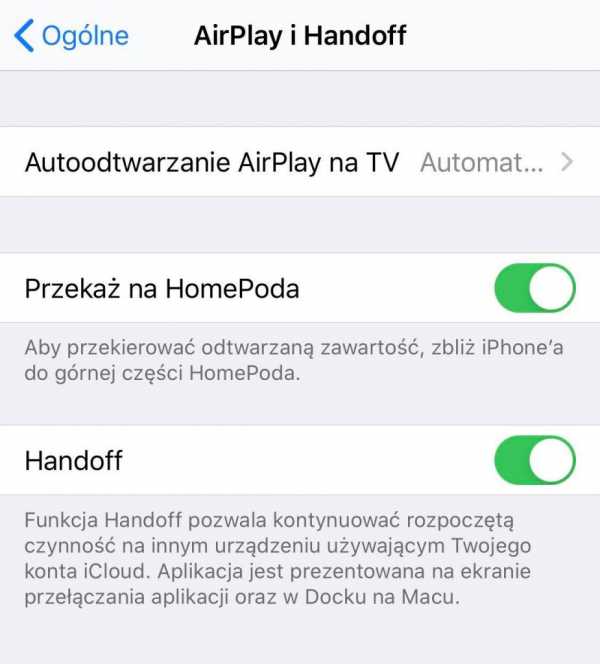
Некоторые приложения обеспечивают еще более быстрое и простое подключение к телевизору. Если вы используете свой смартфон для просмотра фильма на платформе YouTube , вы можете сразу начать потоковую передачу изображения на экран Smart TV. Все, что вам нужно сделать, это выбрать значок «Загрузить», видимый в правом верхнем углу фильма, который вы смотрите. Важно, чтобы телевизор и телефон были подключены к одной и той же сети Wi-Fi. Функция Cast, доступная в мобильном приложении Netflix, работает аналогичным образом.
Читайте также: Что такое Smart TV и как он работает?
Wi-Fi Direct
Если вы хотите подключить устройства по беспроводной сети, вы также можете использовать Wi-Fi Direct. Эту технологию можно сравнить с широко известным Bluetooth. После сопряжения устройств возможна беспроводная передача файлов. Wi-Fi Direct предлагает гораздо более высокую скорость передачи, чем Bluetooth, поэтому он отлично подходит для обмена видео высокой четкости.Эта функция доступна практически во всех новых телефонах Android.
Как подключить телефон и телевизор через Wi-Fi Direct? Включите Wi-Fi в телефоне, а затем найдите в памяти устройства например фильм, который хотите передать на экран телевизора. Выберите файл и выберите « Share». Выберите Wi-Fi Direct из возможностей (Электронная почта, Messenger и т. д.) . Ваш телевизор появится в списке доступных устройств — при условии, что вы включили на нем функции Wi-Fi Direct.Необходимые инструкции вы можете найти на сайте производителя телевизора.
Читайте также: Wi-Fi Direct - что это такое и как это работает >>

Chromecast
Вы также можете без проводов подключить телефон к "традиционному" приемнику. Если ваш телевизор не относится к группе Smart и не оснащен возможностью подключения к Wi-Fi, решением может стать передатчик Google Chromecast (ТВ-передатчик).

Google Chromecast 3.0 Мультимедийный адаптер для телевизора
Это небольшое устройство, которое можно подключить к разъему HDMI. С его помощью вы сможете превратить любое устройство в Smart TV. Chromecast позволит телевизору войти в домашнюю сеть Wi-Fi , а благодаря мобильному приложению Google Home вы легко сможете подключить к нему свой телефон. Chromecast позволяет транслировать видео из популярных видеосервисов, таких как , таких как YouTube, HBO GO или Netflix. На экране телевизора вы также сможете просматривать фотографии из приложения Google Photos и воспроизводить музыку из Spotify, Tidal или Deezer.
Помните, что в Orange вы можете воспользоваться услугой Music Pass . Благодаря этому вы можете слушать музыку на своем любимом веб-сайте, не используя пакет ГБ в рамках мобильной подписки.
Узнать подробности >>
Читайте также: Что нужно знать перед покупкой телевизора?
Теперь вы знаете как подключить смартфон к телевизору . Это совсем не сложно и предлагает много интересных возможностей!
.Кабель адаптера Hd37A Full Hd Mhl Iphone Hdmi Tv - Hertz
Адаптер— кабель MHL (8-контактный), оснащенный разъемом Apple Lightning, позволяет подключить iPhone к телевизору или монитору через стандартный разъем HDMI. Благодаря адаптеру MHL вы сможете смотреть картинку и слушать музыку со своего мобильного устройства (телефона/планшета) на экране телевизора, используя порт HDMI. Адаптер имеет встроенный кабель USB и HDMI.
Характеристики продукта:
- Совершенно новый продукт высокого качества.
- Кабель позволяет смотреть HD-видео прямо со смартфона без потери качества сигнала.
- Благодаря этому подключению мы сможем смотреть по телевизору все, что отображается на экране телефона или планшета. Вы можете играть в игры, просматривать электронную почту, смотреть видео на YouTube и выходить в Интернет, и все это на гораздо большем экране в комфортных условиях.
- Управление устройством так же просто, как подключение телефона (порт MHL) через адаптер к телевизору (через кабель HDMI).
- После подключения телефон можно заряжать через дополнительный разъем питания (microUSB). Это удобное решение, особенно для энергоемких устройств, таких как смартфоны и планшеты.
- Совместимость с: iPhone X, 8, 8 Plus, 7, 7 Plus, 6, 6 Plus, 6S, 6S Plus, 5S, 5C, 5 и iPad Air и Air2!
- ПРИМЕЧАНИЕ. Не работает с iPhone 11 и SE!
- Стандарт MHL становится все более популярным на рынке бытовой электроники!
Спецификация:
- Разъем 1 (штыревой): HDMI тип A (19-контактный)
- Разъем 2 (штыревой): Lightning
- Разъем 3 (штыревой): USB 2.0 тип А (подача питания) - для правильной работы кабеля необходимо подключение к источнику питания!
- Интерфейс: MHL (8 контактов)
- Длина кабеля: 2 м
- Драйверы не требуются! Технология Plug & Play!
- Разрешение изображения: 1080p (Full HD)
- Зарядите устройство
- Цвет: черный/красный
Способ подключения:
- Подключите кабель HDMI к адаптеру HD37A .
- Подключите адаптер HD37A к блоку питания .
- Подключите кабель Lightning от устройства к iPhone/iPad/iPod
ПРИМЕЧАНИЕ. Не все приложения, доступные для IOS (Apple), поддерживают потоковую передачу HDMI.Сначала проверьте на сайте производителя!
.Как подключить телефон к телевизору без HDMI?
Самый простой способ подключить внешнее устройство к телевизору для вывода изображения, например, с ноутбука, это использовать кабель HDMI и соединить им оба устройства. Что делать, если мы хотим подключить телефон к телевизору, у которого нет этого разъема? Как подключить телефон к телевизору без HDMI?
Содержимое:
- Разъем HDMI - что это?
- Как передать картинку с телефона на телевизор?
- Изображение с телефона на телевизор через USB
- Как подключить телефон к телевизору по беспроводной сети?
— что это?
HDMI — это аббревиатура от High-Definition Multimedia Interface, что означает интерфейс, предназначенный для передачи данных высокой четкости.Этот разъем уже много лет является стандартом в телевизорах, и на самом деле эти устройства обычно оснащены несколькими такими разъемами. Неудивительно, так как HDMI широко используется. Мы можем подключить к нашему телевизору спутниковую приставку, проигрыватель Blu-ray или ноутбук.
Благодаря HDMI количество кабелей, необходимых для передачи видео и аудио между двумя устройствами, сократилось без потери качества. Тем не менее, мы можем встретить мнения, что использование этого разъема влияет на изображение, которое мы получаем.Однако это не совсем так. Да, прием может быть хуже, если вы подключаете устройства, которые находятся далеко друг от друга, например, в нескольких метрах. Тогда просто стоит купить качественный, более дорогой кабель, поддерживающий новейший стандарт HDMI.
Если мы хотим подключить смартфон к телевизору, то нам нужен специальный переходник MHL Micro-USB - HDMI. Такое решение стоит от нескольких десятков злотых до даже более 100 злотых. Но что делать, если мы намерены отображать, например.видео с телефона на ТВ, но наш аппарат не оснащен HDMI? Как подключить телефон к телевизору без HDMI? Требует ли это дополнительных вложений?
Как передать картинку с телефона на телевизор?
Есть как минимум несколько способов подключения телефона к телеку, поэтому отсутствие порта HDMI не означает, что мы теряем эту возможность. Мы можем положиться на другие решения, которые также обеспечат высокое качество сообщения.
Изображение с телефона на телевизор через USB
Практически все телевизоры, в том числе и старые, оснащены портом USB, который нам известен, в том числе.в с компьютеров. Обычно у нас есть более одного такого порта. Для получения нужного эффекта нам понадобится кабель micro-USB. Один конец подключается к телефону, а другой к телевизору. Затем на смартфоне измените настройку режима USB на «Передача файлов или MTP». Вы должны выбрать источник на телевизоре. В зависимости от того, какой у нас ресивер, это может быть, например, вариант «Медиа». После его выбора мы получим доступ к ресурсам нашего телефона и сможем, например,включить фильм, сохраненный в его памяти, или просмотреть фотографии. Это очень простой способ подключить телефон к телевизору без HDMI, без дополнительных вложений, потому что у нас обычно есть нужный кабель.
Как подключить телефон к телевизору без проводов?
Самый удобный способ подключить телефон к телевизору без HDMI — использовать Wi-Fi. Возможно ли, что устройство, поддерживающее беспроводную связь, не имеет разъема HDMI? Вероятно, нет, но очень вероятно, что это будет только одно дело, и оно будет занято.Кроме того, беспроводное подключение просто удобно. Как подключить телефон к телевизору без проводов? Прежде всего, оба устройства должны быть подключены к сети Wi-Fi. Далее возможности зависят от того, какой у нас телевизор. Если наше оборудование позволяет использовать функцию Google Chromecast, мы сделаем изображение со смартфона доступным на телевизоре всего в один клик. Как это сделать? На телефоне открываем приложение Google Chromecast, а затем выбираем устройство, на котором хотим отобразить изображение.Нажмите «Загрузить экран», и все готово! В этом случае мы можем рассчитывать на высокое качество передаваемого изображения и звука.
Телевизорс HDMI — какой выбрать?
Отсутствие разъема HDMI - проблема, с которой можно справиться, но однозначно лучше купить телевизор, в котором есть эти и другие разъемы. Благодаря этому мы можем использовать все возможности, которые дает нам такое устройство. В настоящее время даже покупка телевизора с очень хорошими параметрами не обязательно должна быть связана с большими расходами.Мы покажем это на примере модели 4K Xiaomi Mi TV 4S 43". Вот почему стоит обратить внимание на это оборудование:
- Диагональ 43" - хотя телевизоры большего размера сейчас более популярны, они не будут хорошим выбором в каждой комнате. Мы должны помнить о соблюдении соответствующего расстояния между устройством и местом, с которого мы будем смотреть телевизор. Кроме того - не везде позволит расставить мебель, чтобы можно было разместить более крупную технику, а 43″ вполне достаточно для комфортного просмотра фильмов или других постановок.
- 4K Ultra + HDR — гарантия высочайшего качества реалистичного изображения.
- Поддержка голосового помощника - так что вы можете управлять многими функциями устройства с помощью голоса.
- Операционная система Android 9.0 — очень простое в использовании решение, похожее на систему, которую мы используем на большинстве телефонов.
- Несколько соединений, включая HDMI x 3 и USB 2.0 x 3.
- 64-битный четырехъядерный процессор - обеспечивает быструю обработку данных.
- Встроенная память 2 ГБ + 8 ГБ - так что вы можете установить множество дополнительных приложений.
- Можно установить на стену или на полку.
- Минималистский дизайн - цельнометаллический корпус.
Мы также предлагаем телевизоры большего размера, такие как 4K Xiaomi Mi TV 4S 65", но рекомендуем учитывать расстояние до оборудования в комнате, где вы будете его использовать. Диагональ экрана, рекомендуемое расстояние от 137 см до 275 см.
.Как подключить телефон к телевизору
Существует множество возможностей сопряжения смартфона с телевизором, и многое зависит от моделей обоих устройств и технологий, которыми они оснащены.Что немаловажно, есть и универсальные решения, способные превратить даже старый телевизор в SmartTV и центр управления домашними развлечениями. Все, что вам нужно, это сеть Wi-Fi и время для настройки ваших устройств.
Проверьте, какие телевизоры чаще всего выбирают пользователи Skąpiec.пл:
Что дает подключение телефона к телевизору?
Подключение телефона к телевизору значительно расширяет возможности обоих устройств .Благодаря этому решению мы можем:
- просмотр фильмов и фото на экране телевизора с мобильного телефона (через Wi-Fi, Bluetooth или кабель),
- управлять работой телевизора (в случае некоторых телефонов - также с помощью ИК-порта или специальных приложений),
- смотреть фильмы, транслируемые с онлайн-платформ (Netflix, HBO GO, Amazon Prime, Disney+, YouTube),
- для управления музыкой, например из Spotify или Deezer,
- отображать изображение со смартфона на экране (например фотографии из галереи, играть в мобильные игры на большом экране или проводить презентации).
В настоящее время мы чаще всего используем комбинацию телефона и телевизора по технологии:
- беспроводная связь (Wi-Fi, Bluetooth), которые имеют потери и могут иметь задержку,
- проводной (HDMI, USB кабель), без задержек и потери качества, но с необходимостью подключения обоих устройств кабелем.
Кабели HDMI можно найти здесь:
Поскольку этих возможностей очень много, стоит взглянуть на самые популярные способы подключения телефона (или планшета) к телевизору: как с Android, так и с iOS.В настоящее время обе эти системы легко позволяют выполнять сопряжение с большинством устройств.
Тогда остается вопрос: как подключить телефон к телевизору и использовать все возможности этого решения?
Подключение телефона к телевизору с помощью Wi-Fi Direct
Wi-Fi Direct — это решение, которое может работать для телевизоров с сетевой картой, совместимой с беспроводным маршрутизатором, который есть у нас дома.Мы можем найти их чаще всего в новых устройствах, часто называемых SmartTV.
Подключение телефона к телевизору через Wi-Fi Direct очень просто и требует всего несколько шагов:
- в меню настройки ТВ находим приложение или функцию Wi-Fi Direct,
- включаем этот режим на телевизоре,
- нажмите кнопку WPS (Wi-Fi Protected Setup) на роутере,
- ждем пока телевизор подключится к роутеру.
В случае проблем с подключением стоит следовать шагам, отображаемым на экране — чаще всего пароль роутера приходится вводить с помощью экранной клавиатуры.
После подключения телевизора к интернету ресивер виден всем устройствам, подключенным к этой сети Wi-Fi .Это означает, что мы можем начать показывать фильмы или потоковую передачу музыки с помощью телефона на телевизоре. Большинство приложений (например, Netflix или YouTube) информируют нас об этом с помощью значка.
Смотрите предложение телевизоров по отличным ценам:
Как подключить телефон к телевизору с помощью Chromecast или Xiaomi Mi TV Stick?
Универсальным решением, позволяющим превратить даже старый телевизор с портом HDMI в SmartTV, является Chromecast или аналогичный медиаплеер, который мы легко подключаем к телефону.Наиболее популярно решение от Google и Xiaomi, но многие компании предлагают аналогичные устройства (например, Apple TV, Nvidia Shield или Amazon Fire).
Как подключить телефон к телевизору через Chromecast или другое устройство?
- подключить устройство к порту HDMI и USB на телевизоре или к внешнему блоку питания, если на телевизоре нет порта USB,
- подключаем устройство к Wi-Fi, чаще всего с помощью кнопки WPS или настроив по телефону, например с помощью приложения Google Home (в случае с Chromecast),
- после прохождения следующих шагов, мы можем запустить показ фильмов, фото или картинок с телефона на телевизоре.
Сама установка может немного различаться в зависимости от типа устройств, как и те же функции, которые медиаплееры предлагают для подключения телефона и телевизора .Это может быть, например, голосовое управление (если у нас дома есть стационарный помощник, например Siri или Alexa) или управление музыкой с помощью телефона.
Адаптеры Smart TV можно найти здесь:
Стоит обратить внимание на качество изображения, обеспечиваемое конкретным устройством — большинство из них позволяют передавать потоковое изображение в формате Full HD.Если у нас есть телевизор 2К, 4К и т. д., стоит убедиться, что выбранный нами адаптер обеспечит соответствующее качество изображения. Большим преимуществом некоторых версий Chromecast, Apple TV или Xiaomi Mi TV Stick является входящий в комплект пульт дистанционного управления, с помощью которого мы можем, среди прочего, управлять функциями подключаемого проигрывателя. телевизор и телефон.
Как подключить телефон к телевизору через Bluetooth
Хотя Bluetooth — довольно старая технология, ее новейшие версии позволяют быстро и стабильно подключать телевизор к телефону.Это менее популярное решение, но оно может оказаться интересной альтернативой Wi-Fi Direct или Chromecast, особенно если нам нужна меньшая задержка при передаче изображения с телефона на телевизор (латентность) или в помещении с телевизор там плохое беспроводное покрытие.
Как подключить телефон к телевизору по Bluetooth?
- убедитесь, что оба устройства (телевизор и телефон) имеют соединение Bluetooth,
- на обоих устройствах должно быть включено соединение Bluetooth, и они должны быть видны другим устройствам,
- самый простой способ подключить телефон и телевизор по Bluetooth со смартфона - включить поиск и выбрать соединение с телевизором,
- после сопряжения возможен вывод изображения с телефона на телевизор.
Преимуществом соединения телевизора и телефона по Bluetooth является простая настройка с использованием известной системы (этот стандарт позволяет подключить телефон с колонками, наушниками или смарт-браслетом).Недостатком может быть небольшая дальность самого Bluetooth-соединения – выше 5 метров могут появиться большие задержки и проблемы со стабильностью.
Вы ищете новый телевизор? Проверьте эти модели:
Как подключить телефон к телевизору кабелем?
Проводное соединение между телевизором и телефоном — это решение, когда устройства не могут установить стабильное соединение с интернетом или мы хотим максимально высокого качества передаваемого изображения и звука (например, наш домашний кинотеатр обеспечивает очень высокое качество звука или мы заботимся о цвете глубина).
Подключение телевизора к телефону через кабель достаточно просто, но требует подбора соответствующего разъема, совместимого с устройствами .Сегодня большинство телевизоров имеют встроенный вход HDMI или USB, а большинство телефонов — USB-C, micro USB или Lightning (iPhone/iPad).
Для подключения устройств нужен кабель с функцией MHL (некоторые поддерживают эту технологию изначально) или дополнительный переходник MHL .При выборе кабеля или адаптера MHL (Mobile High-Definition Link) стоит обратить внимание на длину и возможность подключения зарядного устройства, обеспечивающего питание телефона.
Как подключить телевизор и телефон через кабель к адаптеру MHL?
- соединяем оба устройства соответствующим кабелем,
- в меню ТВ выбрать вход MHL в качестве источника изображения (активировать функцию Auto Input Change),
- если все прошло хорошо, на экране телевизора должна появиться картинка с телефона.
Если у телевизора нет входа HDMI, есть возможность подключить его через USB - в этом случае необходимо найти (менее популярный, но все же доступный) кабель MHL USB .Стоит отметить, что соединение телевизора и телефона кабелем обеспечивает передачу изображения и звука без потерь на практике в любом разрешении: от HD (стандарт HDMI), через High Speed HDMI (до 4K), до Ultra High Speed HDMI (даже до 10K).
Какие телевизоры позволяют легко подключиться к телефону?
Самый простой ответ на вопрос «как подключить телефон к телевизору» — это, конечно же, SmartTV.Современные телевизоры обеспечивают быстрое соединение со смартфоном и функции управления — все, что вам нужно сделать, это настроить соединение Wi-Fi и подключить оба устройства к одной беспроводной сети .
В случае более старых устройств мы можем подключить телефон к телевизору, но для этого могут потребоваться дополнительные устройства или провода.Давайте также проверим, есть ли в нашем ресивере встроенный порт HDMI и/или USB. Это дает возможность подключить адаптер, превращающий ваш старый телевизор в SmartTV.
Источник: Скряга советует
.












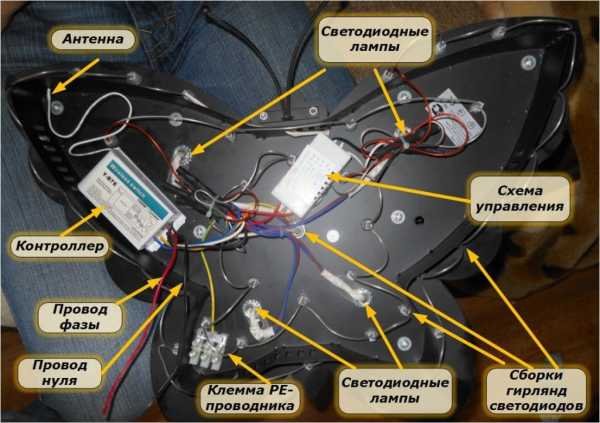


 Вызов дизайнера:
Вызов дизайнера:




